Sono finiti i giorni in cui avevi bisogno di un computer e una macchina cablata ingombrante per stampare documenti e immagini. Con l'emergere di dispositivi intelligenti e stampanti wireless , puoi stampare i tuoi file e foto senza soluzione di continuità dal tuo tablet o telefono Android.
In ogni caso, i tablet di oggi operano come mini-laptop. Hanno potenti processori e specifiche di fascia alta rimanendo ultra-portabili e convenienti. Ti permettono di lavorare e stampare le tue e -mail, i documenti e le foto da qualsiasi luogo.
Di seguito, è una guida dettagliata dettagliata su come stampare da un tablet Samsung a una stampante Wi-Fi .
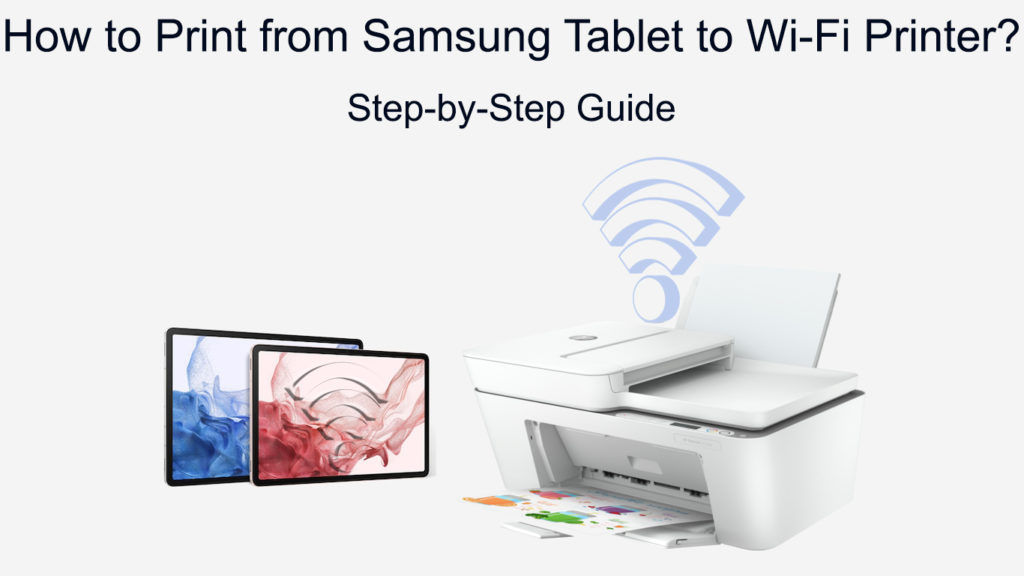
Passaggio 1 - Collega la stampante Wi -Fi alla tua rete wireless
A seconda del marchio o del modello, puoi connetterti utilizzando il tuo dispositivo Android o iOS o aggiungendo la stampante al computer Windows o Mac OS .
Le opzioni di connessione più popolari includono l'utilizzo del pulsante WPS o il menu integrato delle stampanti, poiché questi metodi sono veloci e diretti.
La configurazione protetta WPS o Wi-Fi è uno standard di rete integrato che consente di collegare dispositivi come Smart TV, telecamere di sicurezza e stampanti alla tua rete wireless .
La maggior parte delle stampanti wireless supporta la funzione WPS ma richiede un router con un pulsante WPS per stabilire una connessione.
Collegamento della stampante wireless a Wi-Fi usando WPS
- Sposta la stampante all'interno della gamma, più vicino al tuo router
- Individua il pulsante WPS sul router (di solito accanto al pulsante di ripristino)
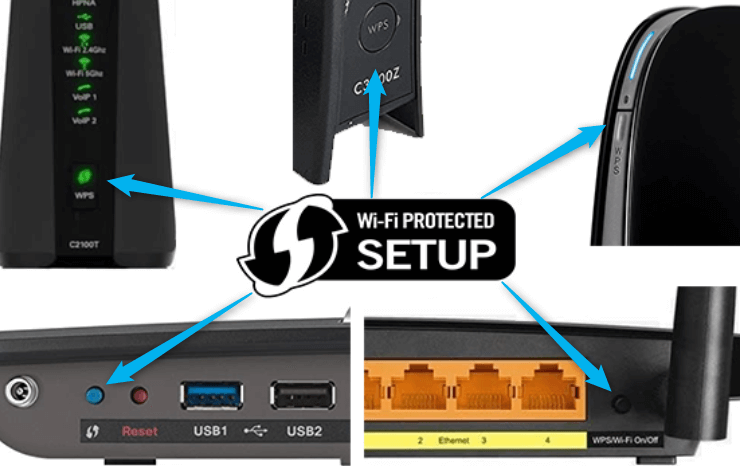
- Premere il pulsante di accensione sulla stampante per accenderlo
- Premere il pulsante Wireless/Wi-Fi/Network sulla stampante fino a quando l'icona corrispondente inizia a flash
- Entro due minuti, premere il pulsante WPS sul router
- La stampante rileverà automaticamente il tuo router e si connetterà a Wi-Fi
Collegamento della stampante wireless a Wi-Fi usando i menu incorporati
- Sposta la stampante all'interno della gamma, più vicino al tuo router
- Fare riferimento al manuale delle stampanti per scoprire come accedere alle impostazioni wireless
- Passa alle impostazioni Wi-Fi delle stampanti
- Tocca il Wi-Fi e attendi che la stampante cerchi il tuo router
- Seleziona il tuo router o il nome di rete dai risultati di ricerca
- Inserisci la password della rete
- Seguire le istruzioni sullo schermo per completare la configurazione della connessione
Collegamento di una stampante invidia HP a Wi-Fi
Passaggio 2 - Collega il tuo tablet Samsung a Wi -Fi
Una volta collegata la stampante a Wi-Fi , sei pronto e pronto per la stampa.
Tuttavia, il tablet Samsung e la stampante Wi-Fi devono essere sulla stessa rete wireless per stampare documenti e immagini in modalità wireless dalla scheda.
Lettura consigliata:
- Come utilizzare un adattatore Microsoft Virtual Wi-Fi MiniPort? (Cos'è e come abilitarlo?)
- Come collegare la stampante Canon TS3122 a Wi-Fi? (Istruzioni di configurazione Wi-Fi)
- Come collegare la stampante Canon MG3620 a Wi-Fi? (Setup Wi-Fi spiegato)
Collegare il tuo tablet Samsung al Wi-Fi non è diverso dalla connessione degli smartphone e di altri dispositivi wireless alla rete.
Ecco i passaggi:
- Dalla schermata principale, tocca le app
- Tocca l'app Impostazioni
- Tocca Wi-Fi
- Tocca il cursore accanto a Wi-Fi per accendere Wi-Fi
- Il tablet cercherà automaticamente le reti Wi-Fi disponibili
- Tocca il nome della rete Wi-Fi
- Immettere la password di rete per connettersi a Wi-Fi
Passaggio 3 - Aggiungi la stampante al tablet Samsung
Ora che il tuo tablet e la stampante si trovano sulla stessa rete Wi-Fi , puoi iniziare a stampare in modalità wireless. Ma prima, devi aggiungere la tua stampante al tuo tablet Samsung.
I tablet Samsung sono compatibili con la maggior parte delle stampanti wireless, quindi l'aggiunta della stampante al tablet non dovrebbe essere un problema. Assicurarsi che la stampante sia attiva prima di procedere.
Ecco i passaggi:
- Dalla schermata principale, tocca le app
- Tocca l'icona Gear per aprire l'app Impostazioni
- Tocca connessioni
- Tocca più impostazioni di connessione
- Tocca la stampa
Il tablet Samsung visualizzerà un elenco di servizi di stampante installati. È possibile toccare il cursore accanto a ciascuna stampante per attivarlo o spegnerlo. Se non riesci a vedere la stampante, passa al passaggio successivo.
- Tocca per installare la stampante sul tablet
Toccando ti indirizzerà al Google Play Store. Da Play Store, cerca l'app Android della tua stampanti e installala sul tablet.
Se non sei sicuro di quale app installare, puoi fare riferimento al manuale delle stampanti o visitare il sito Web dei produttori per maggiori dettagli.
- Attendere qualche secondo o minuti per il completamento del processo di installazione
- Torna alla schermata dei servizi di stampa sul tablet
- Tocca la stampante che si desidera aggiungere al tuo tablet
- Tocca i tre punti verticali accanto al plug -in installato e seleziona Aggiungi la stampante
- Tocca il cursore accanto al plug -in delle stampanti per accenderlo e selezionarlo come servizio di stampa predefinito
La stampante e il tablet sono ora connessi e pronti per la stampa
A seconda del marchio e del modello, alcune stampanti possono connettersi automaticamente al tablet e funzionare senza richiedere un plug -in.
Segui questi passaggi per verificare se questo è il caso della stampante:
- Dalla schermata principale, tocca le app
- Tocca l'icona Gear per aprire l'app Impostazioni
- Tocca connessioni
- Tocca più impostazioni di connessione
- Tocca la stampa
- In servizi di stampa, tocca
Il tablet scansionerà automaticamente i dispositivi connessi sulla rete e popolerà un elenco di stampanti compatibili.
- Seleziona la stampante dall'elenco e tocca il cursore accanto ad essa per accenderlo.
Come stampare da un tablet Samsung Galaxy a una stampante Wi-Fi
Passaggio 4 - Stampa dal tuo tablet Samsung
La stampa da un tablet Samsung a una stampante Wi-Fi è facile se hai aggiunto la stampante alla rete e al dispositivo.
Segui questi passaggi per stampare dal tuo tablet Samsung:
- Premere il pulsante di accensione sulla stampante per accenderlo
- Sul tuo tablet, individuare il file, il documento o la foto che si desidera stampare
- Apri il file che si desidera stampare
- Tocca i tre punti verticali nell'angolo in alto a destra dello schermo
- Tocca Stampa
- Dalla schermata di anteprima di stampa, selezionare la stampante e personalizzare le impostazioni di stampa
- Tocca l'icona della stampante per stampare dal tuo tablet Samsung a una stampante Wi-Fi
Conclusione
La stampa da un tablet Samsung a una stampante Wi-Fi è relativamente facile. Devi solo aggiungere la stampante alla tua rete wireless e collegarla con il tablet. La parte migliore è che non richiede alcun software avanzato. Inoltre, devi prepararlo solo una volta.
